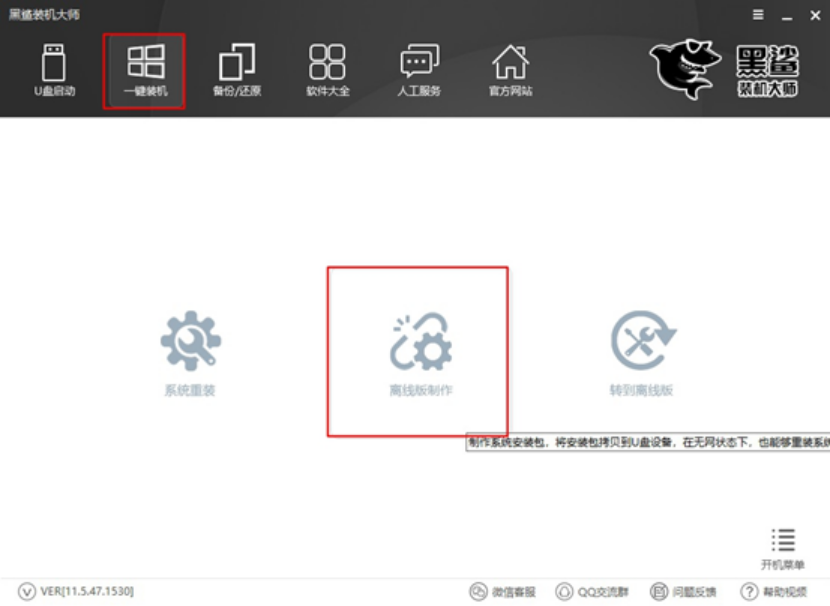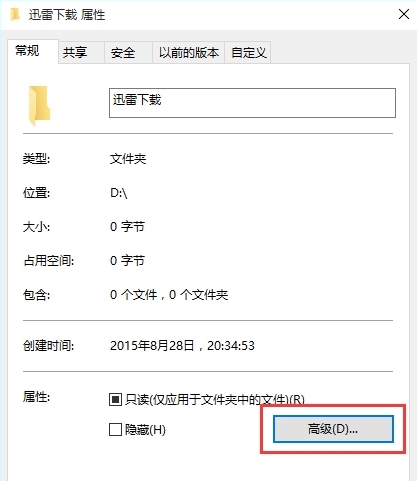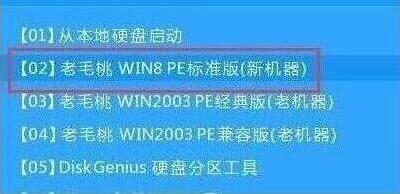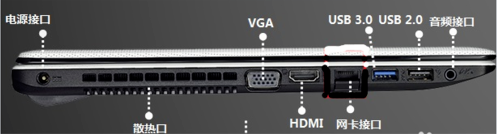- 编辑:飞飞系统
- 时间:2024-03-12
蓝牙是许多用户经常使用的功能之一。它通常用于连接扬声器、鼠标和键盘。通常情况下,具有蓝牙功能的台式电脑和笔记本电脑都可以使用,但有些用户从win7系统升级到win10系统。我不知道如何在win10中添加蓝牙设备。那么接下来小编就为大家带来Win10中如何添加蓝牙设备的教程。看完你就明白了!
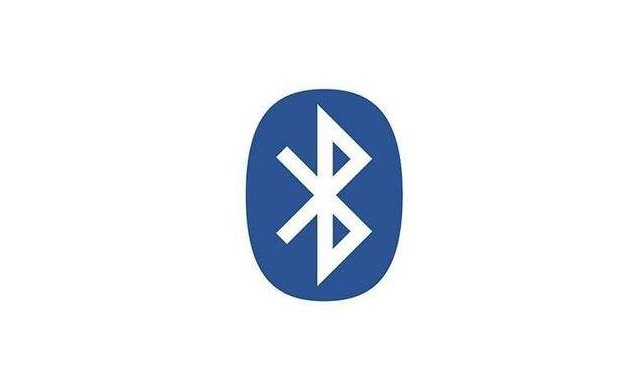
1、点击左下角开始菜单,在打开的菜单项中选择设置,打开Windows设置,点击设备(蓝牙、打印机、鼠标);
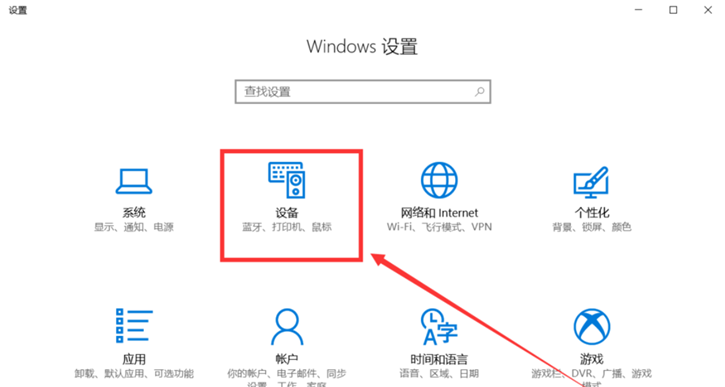
2.在设置页面,点击左侧的蓝牙和其他设备,右侧打开蓝牙;
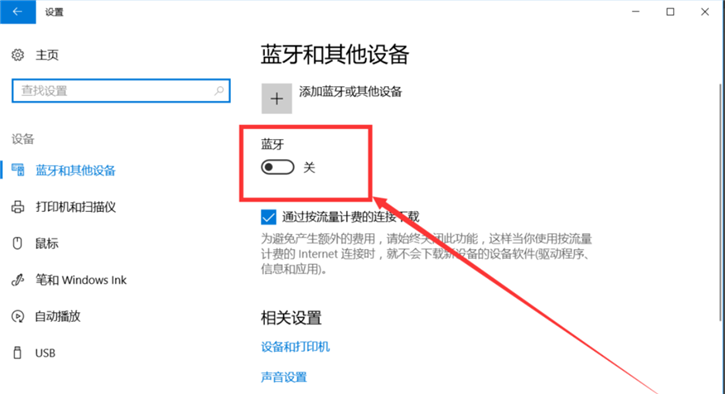
3、打开蓝牙设备后,如果能找到蓝牙设备,则鼠标、键盘、笔下方会显示可以连接的设备;
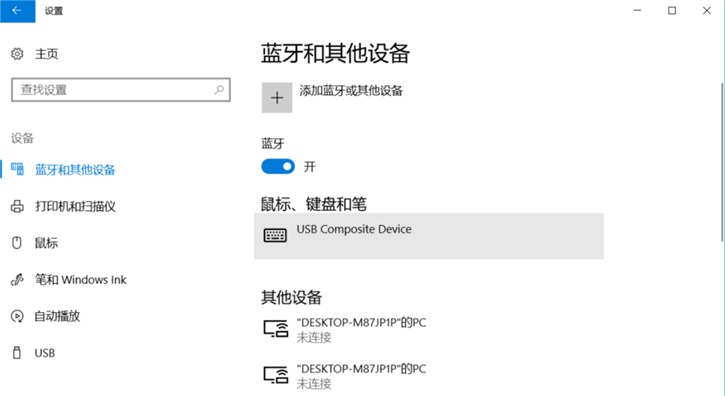
4.还可以添加蓝牙或其他设备,包括鼠标、键盘、音箱、笔等蓝牙设备;
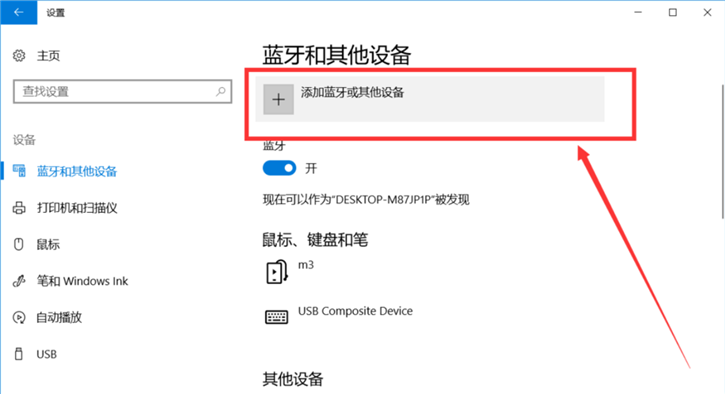
5. 在“添加设备”中,可添加的设备包括蓝牙(鼠标、键盘、笔或其他类型的蓝牙设备)、无线显示器或扩展坞(使用Miracast 或无线扩展的无线显示器、电视或计算机)等。所有设备(DLNA、DIAL、POS 等)。
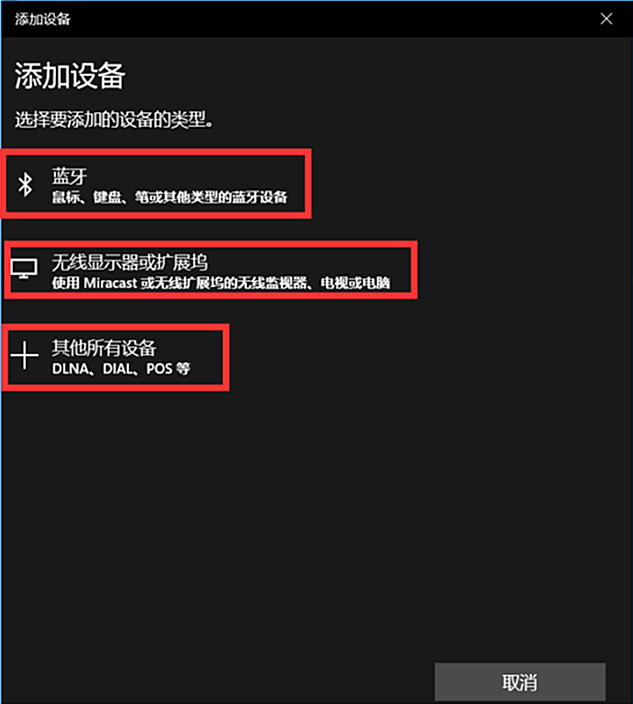
以上就是小编带来的Win10添加蓝牙设备的教程。是不是很实用呢?如果你也喜欢我的教程,请随时推荐给你身边的朋友~希望我的分享能给你带来一些帮助!